|
Wij gaan beginnen
-Met deze kleuren gaan wij werken
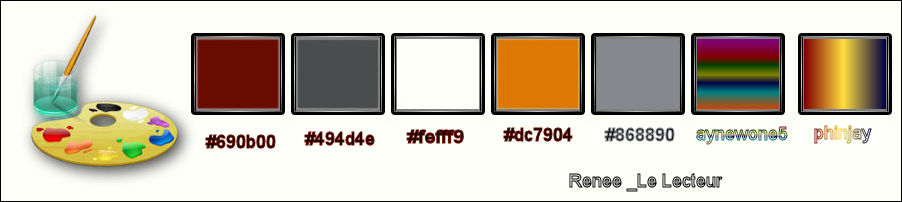
- Eigenschappen van materiaal± zet de voorgrondkleur op ±#690b00 en zet de achtergrondkleur op zwart (Verplicht, eerst met deze kleuren starten )
1.
Open de afbeelding ‘’Fond_le_lecteur’’- Venster dupliceren-op deze afbeelding gaan wij werken. Laag maken van de achtergrondlaag=raster1
2.
Effecten- Insteekfilters- Unlimited - &<Bkg Designer sf10
III>-Whirl zet op 69
3. Lagen- Dupliceren
4.
Effecten- Insteekfilters– Unlimited -&<Bkg Designer sf10 III>-
VMEshoutin'!..met deze instellingen.
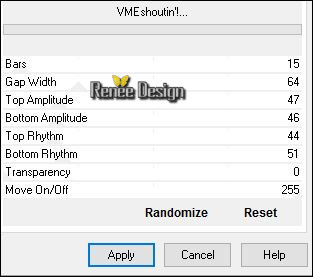
5.
Effecten-3 D effecten- Slagschaduw met deze instellingen
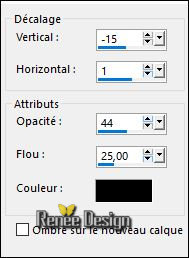
6.
Aanpassen- Vervagen-Radiaal vervagen met deze instellingen
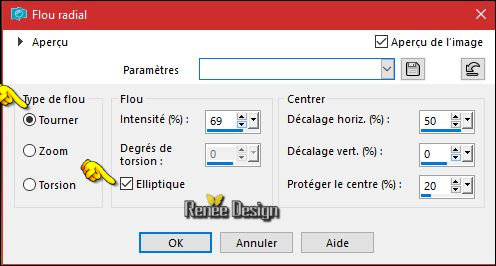
7. Effecten-Randeffecten- Accentueren
8. Effecten- Reflectie- effecten- Caleidoscoop met deze instellingen
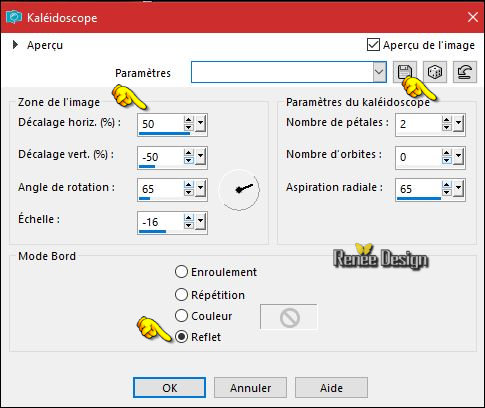
9. Afbeelding- Formaat wijzigen - Verkleinen met 85% -geen vink bij alle lagen
10. Lagen- Dupliceren
11. Afbeelding- Formaat wijzigen - Verkleinen met 70%-geen vink bij alle lagen
12. Lagen- Dupliceren
-Lagen- Eigenschappen-zet de Mengmodus van de onderste laag op "Normaal "
–volgende laag op
"Bleken" en dan 2x op "Hard Licht" (zie het lagenpalet )
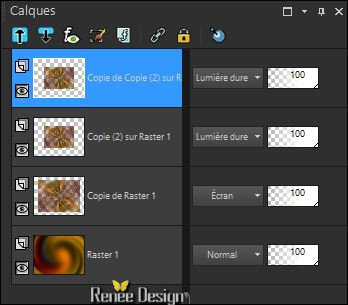
13. Sluit de onderste laag in lagenpalet=raster 1
- Activeer een openlaag- Lagen samenvoegen- Zichtbare lagen samenvoegen
14. Effecten- Afbeeldingseffecen- Verschuiving met deze instellingen: H = - 133 en V =
0
15.
Effecten- Insteekfilters – Unlimited - &<Bkg Designer sf10 III>-VMN
Splash!..met onderstaande instellingen.
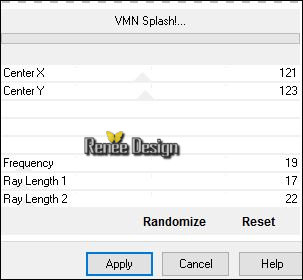
16.Effecten- Reflectie-effecten- Roterende spiegel met onderstaande instellingen
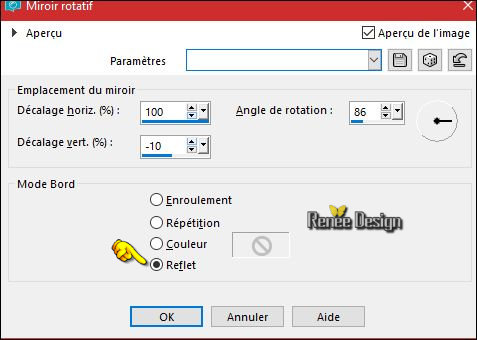
17.
Effecten- Insteekfilters–Richard Rosenman – Lens Corrector
Pro met deze instellingen
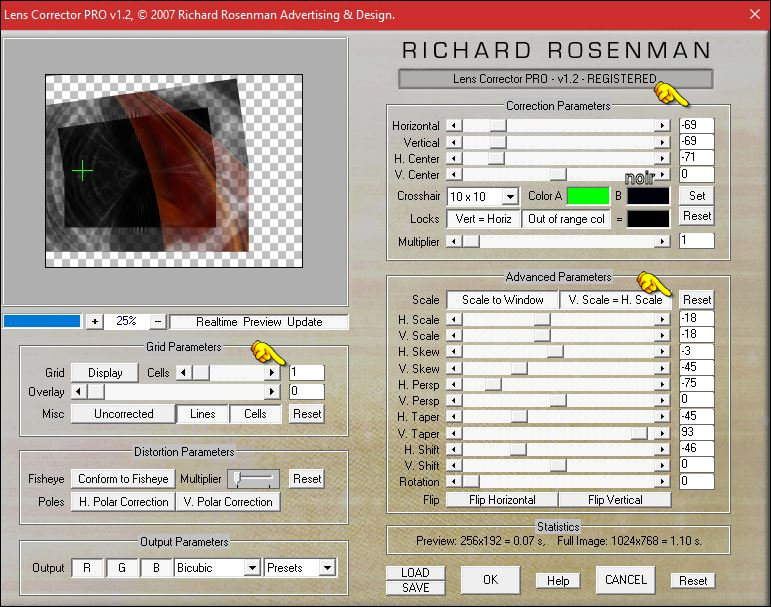
18. Effecten- Insteekfilters - Mura’s Filter Meister –Pole
Transformation
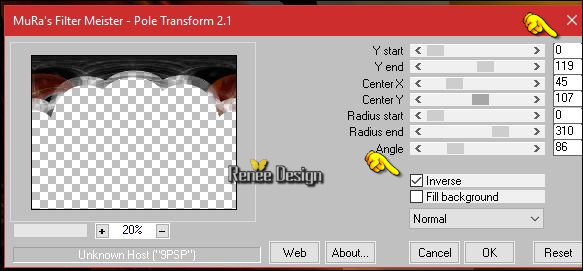
19. Effecten-Randeffecten-Sterker accentueren
20. Effecten- Insteekfilters –Eye Candy 5 – Bevel-neem mijn voorinstelling- Preset
‘’Le_lecteur_Bevel’’
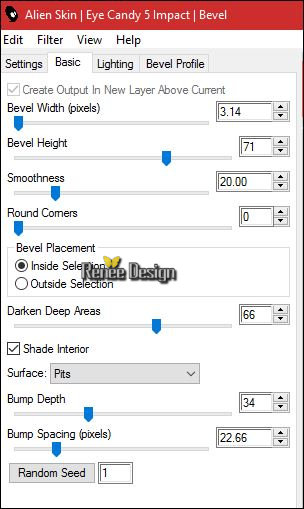
- Gum die kleine losse stukjes links en rechts na de filterbewerking weg (driehoekjes) die zie je nu niet meer, maar die zitten er wel. Zo moet het er dan uit zien
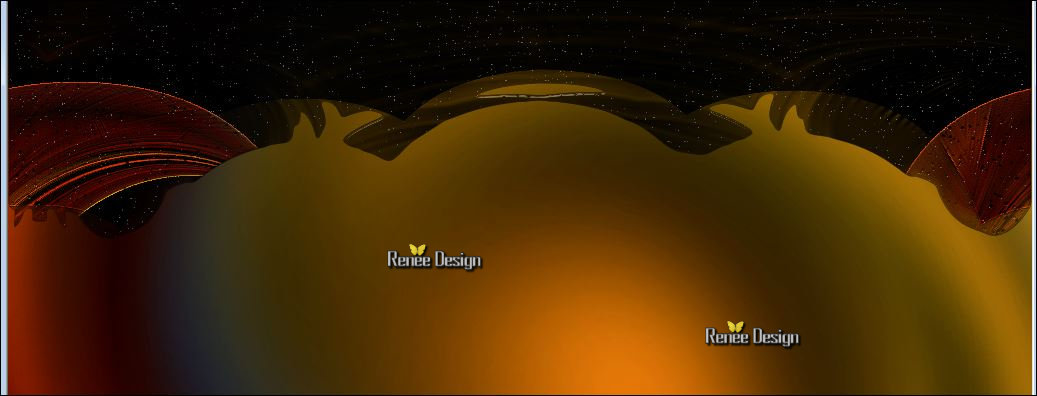
21. Effecten- Insteekfilters – Eye Candy 5 - Perspective
Shadow met deze instellingen
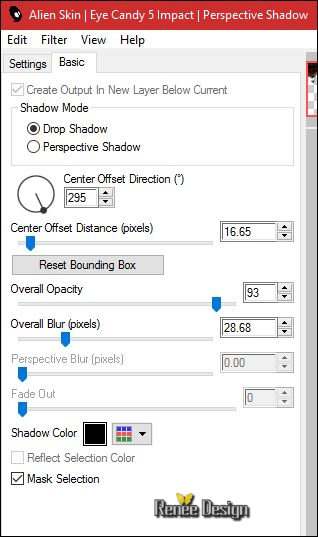
- Eigenschappen van materiaal: zet de voorgrondkleur op:#868890 en zet de achtergrondkleur op #fefff9
- Lagen- Nieuwe rasterlaag
22.
Selecties-Selectie laden/opslaan-selectie laden van af schijf en neem selectie ‘’ Le _Lecteur’’
23. Gereedschap Vlakvulling: vul de selectie met de voorgrondkleur #868890
Selecties- Niets selecteren
24. Aanpassen- Vervagen- Gaussiaanse vervaging : bereik op 13%
25.
Lagen- Eigenschappen-zet de Mengmodus van deze laag op "Bleken" en zet de laagdekking op 65%
- Eigenschappen Voorgrond- zet de voorgrondkleur op #dc7904
26. Lagen- Nieuwe rasterlaag
27.
Selecties-Selectie laden/opslaan-selectie laden van af schijf en neem selectie ‘’ Le _Lecteur_5’’!!!!
28. Gereedschap Vlakvulling: vul de selectie met de voorgrondkleur
#dc7904 (4 x in de selectie klikken )
Selecties- Niets selecteren
29.
Lagen- Eigenschappen-zet de Mengmodus van deze laag op "Bleken" en zet de laagdekking op 81%
- Activeer de onderste laag in het lagenpalet =raster 1 en open deze laag weer
30. Activeer
de tube ‘’Renee_tube_2121.pspimage’’
- Bewerken- Kopiëren- Terug naar je werkje- Bewerken-Plakken als nieuwe laag
31. Lagen- Dupliceren
32.
Effecten- Insteekfilters – Unlimited - MuRa's Seamless – Shift op 128
/0
33. Lagen- Eigenschappen-zet de Mengmodus van deze laag op "Overlay "en zet de laagdekking op 73%
34. Activeer
de tube ‘’ Renee_Lecteur-Silhouette.pspimage’’
- Afbeelding- Formaat wijzigen- Verkleinen met 70 %
- Bewerken- Kopiëren- Terug naar je werkje- Bewerken-Plakken als nieuwe laag
- Effecten- Afbeeldingseffecen- Verschuiving met deze instellingen: H = 25 en V = 13 /Transparant
35.
Lagen- Eigenschappen-Zet de laagdekking van deze laag op 55%

36. Lagen- Dupliceren – Zet de laagdekking van deze laag op 100%
- Afbeelding- Negatief
37. Effecten- Insteekfilters – Graphic plus – Cross Shadow met deze instellingen
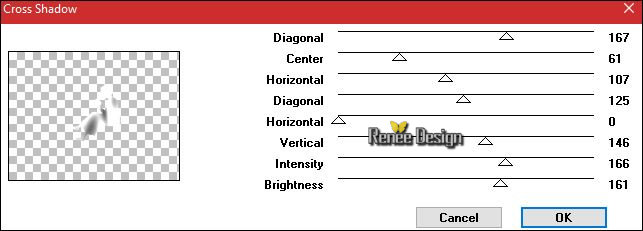
38. Afbeelding- Spiegelen-(CTRL+B)
39. Effecten- Afbeeldingseffecten- Verschuiving met deze instellingen H = 365 en V = - 29
/Transparant
40.Lagen- Eigenschappen-zet de Mengmodus van deze laag op " Zacht Licht"
- In het lagenpalet: activeer de kopielaag van raster 4
41. Lagen- Nieuwe rasterlaag
42. Gereedschap Vlakvulling- zet de dekking op 50% –en vul de laag met de achtergrondkleur #fefff9
-Open je masker ‘’ masquesRENEE26’’ in je PSP
43. Lagen- Nieuwe maskerlaag uit afbeelding en neem:

- Lagen- Samenvoegen- Groep samenvoegen
44. Effecten- Insteekfilters – Simple – Diamonds
45.
Effecten- Insteekfilters – Unlimited – VM Texture – Cross
Weave met deze instellingen
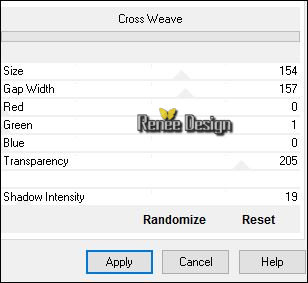
46.
Gereedschap Toverstok met deze instellingen

-
Selecteer de zwarte delen
47. Bewerken- Knippen !! Bewerken- plakken als nieuwe laag
Selecties- Niets selecteren
48. Effecten- Insteekfilters – Mura’s Meister – Perspective
Tilling
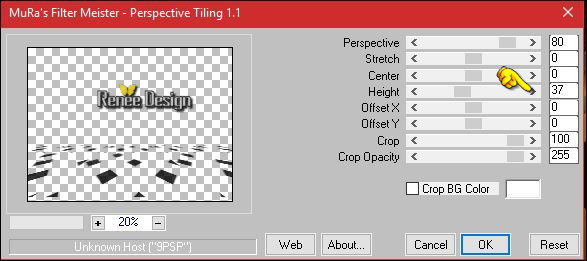
49. Insteekfilters- Eigen Filter - Gaussian ( met deze instellingen-komt in de voorinstellingen map van je psp )
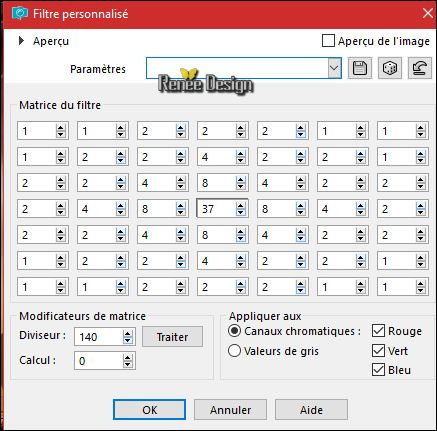
-
Lagen- Eigenschappen- zet de laagdekking van deze laag op 77%
50.
Selecties-Selectie laden/opslaan-selectie laden van af schijf en neem selectie ‘’ Le _Lecteur_1’’
DELETE
Selecties- Niets selecteren
51. Lagen- Nieuwe rasterlaag
52.
Selecties-Selectie laden/opslaan-selectie laden van af schijf en neem selectie ‘’ Le _Lecteur_2’’
53. Gereedschap Vlakvulling- zet de dekking op 100% en vul de selectie met de achtergrondkleur (2 tot 3 klikken )
Selecties- Niets selecteren
-
Lagen- Eigenschappen- Zet de Mengmodus van deze laag op "Tegenhouden"
54. Activeer
de tube ‘’Lecteur_image1’’
- Bewerken- Kopiëren- Terug naar je werkje- Bewerken-Plakken als nieuwe laag
55. Effecten- Afbeeldingseffecen- Verschuiving met deze instellingen: H = 29 en V =
100
56. Lagen- Eigenschappen- Zet de laagdekking van deze laag op 58%
- Zo ziet je werk en het lagenpalet er op dit moment uit
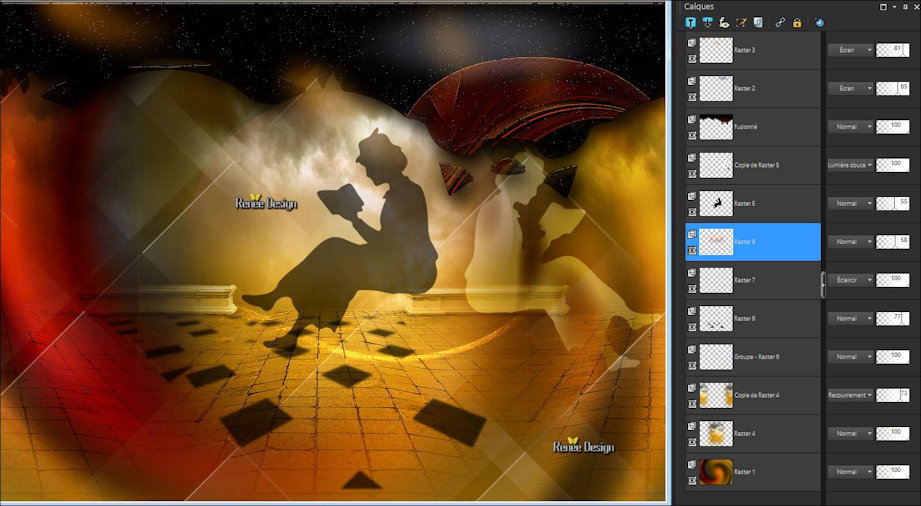
- Activeer de bovenste laag in het lagenpalet
57. Activeer
de tube ‘’ Lecteur_image2 »
- Bewerken- Kopiëren- Terug naar je werkje- Bewerken-Plakken als nieuwe laag
- Plaats links zie grote afbeelding
- Eigenschappen Voorgrond: zet de voorgrondkleur op verloop en neem –‘’anywone5’’-maak een lineair verloop met deze instellingen
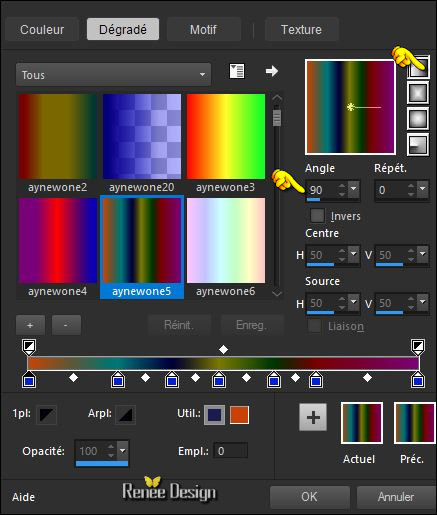
58. Lagen- Nieuwe rasterlaag
59.
Selecties-Selectie laden/opslaan-selectie laden van af schijf en neem selectie ‘’ Le _Lecteur_4’’
60. Gereedschap Vlakvulling- dekking nog op 100%– Gereedschap Vlakvulling: vul de selectie met het verloop
-
Lagen- Eigenschappen-zet de Mengmodus van deze laag op "Hard Licht "
Selecties- Niets selecteren
61. Lagen- Masker laden/opslaan- masker laden vanaf schijf en neem masker ‘’20/20’’
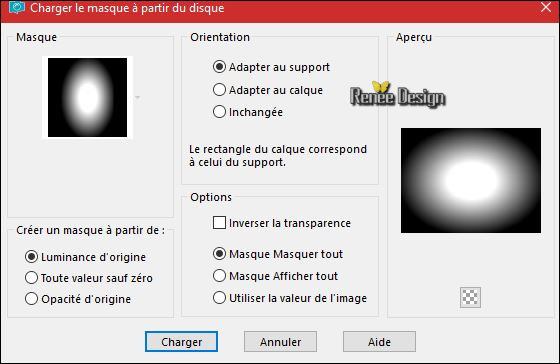
- Lagen- Samenvoegen- Groep samenvoegen
62.
Effecten- Insteekfilters – Flaming Pear Flood en neem je voorinstelling-Preset "Lecture-Flood settingsq8r "‘’klik op de rode driehoek  en zoek je voorinstelling "Lecture-Flood settingsq8r "uit je map of stel handmatig in en zoek je voorinstelling "Lecture-Flood settingsq8r "uit je map of stel handmatig in
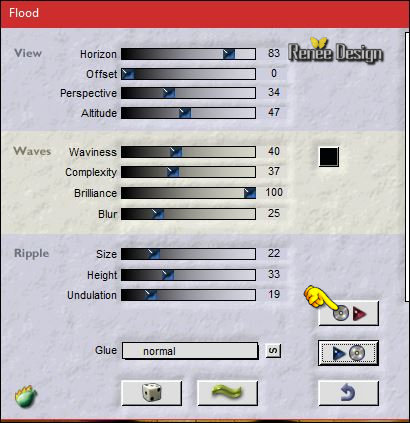
63. Effecten-Randeffecten-Sterker accentueren
- Eigenschappen Voorgrond: verander je verloop in dit verloop ‘’phinjay’ ‘-
’zet je voorgrondkleur op een radiaal verloop met deze instellingen
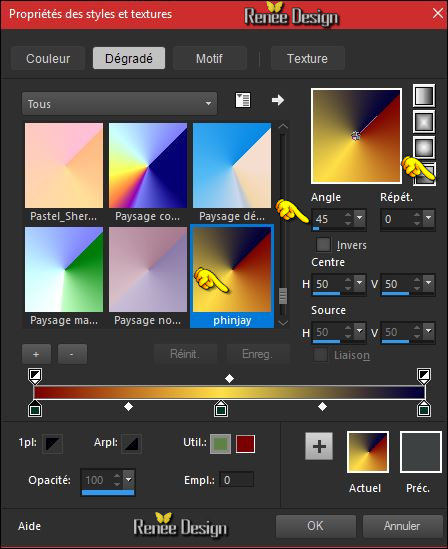
64. Lagen- Nieuwe rasterlaag
65.
Selecties-Selectie laden/opslaan-selectie laden van af schijf en neem selectie: ‘’ Le _Lecteur_3’’
66. Gereedschap Vlakvulling: vul de selectie met het verloop
Selecties- Niets selecteren
67. Effecten-3 D effecten- Slagschaduw met deze instellingen: 2/1/22/1 zwart
68. Effecten- Insteekfilters - AP[-Lines] Silverling met deze instellingen (voorheen AP01)
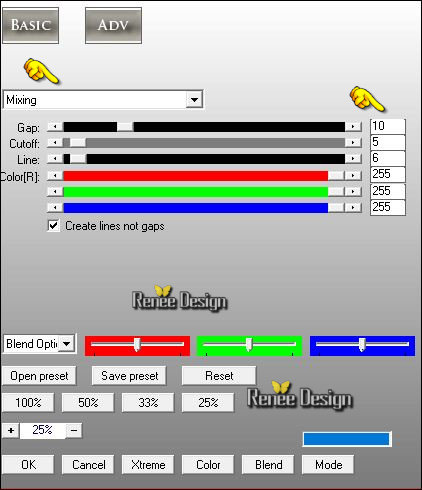
69. Activeer
de tube ‘’
Fille_Livre_Invocation_Dragon_Princesse_Chevaliers_Flam »
-Afbeelding- Formaat wijzigen- Verkleinen met 70 %
- Bewerken- Kopiëren- Terug naar je werkje- Bewerken-Plakken als nieuwe laag
- Plaats rechtsonder in de hoek van je werk
70. Activeer
de tube ‘’ Renee_tube_Le lecteur_dog »
- Bewerken- Kopiëren- Terug naar je werkje- Bewerken-Plakken als nieuwe laag
- Plaats naar links
71. Activeer
de tube ‘’ Renee_tube_Le Lecteur_Livres’’
- Bewerken- Kopiëren- Terug naar je werkje- Bewerken-Plakken als nieuwe laag
-Plaats naar smaak
72. Afbeelding- Randen toevoegen met 3 pixels #690b00
73. Bewerken- Kopiëren!!!!!!
74. Selecties- Alles selecteren
75. Afbeelding- Randen toevoegen met 50 pixels #ffffff
Selecties- Omkeren
Bewerken- Plakken in de selectie( zit nog in het geheugen)
76. Aanpassen- Vervagen- Gaussiaanse vervaging : bereik op 32%
77. Effecten- Insteekfilters – Alien skin – Exposure
- Black and
white Film en neem mijn voorinstelling -Preset ''Skin_Exposure_Le_Lecteur'' of stel handmatig in
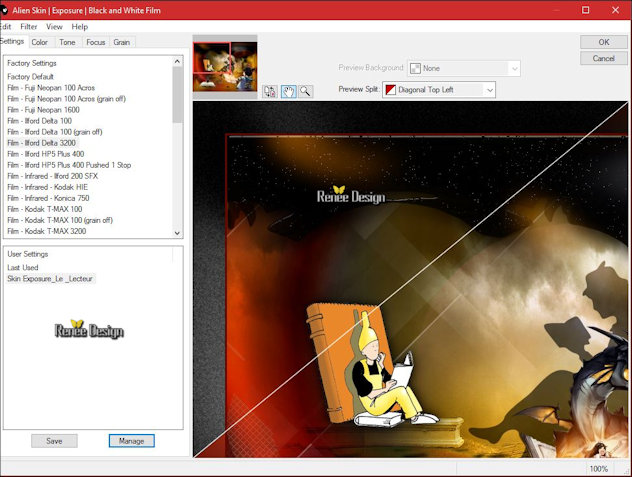 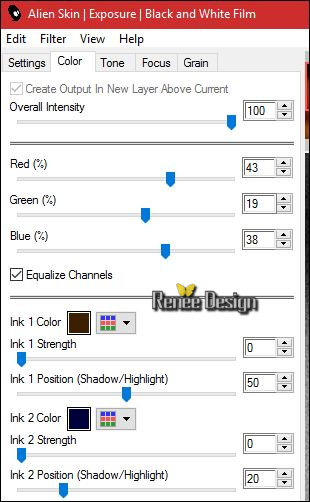 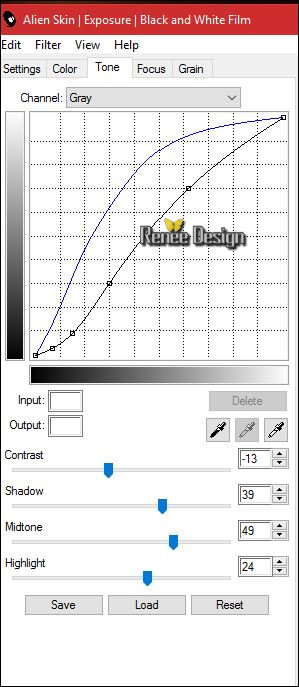
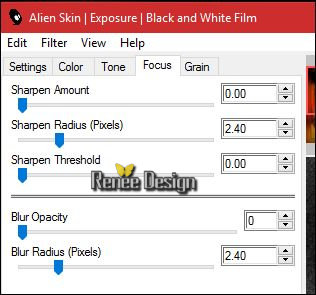 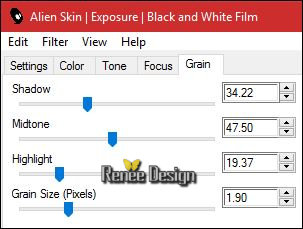
Selectie blijft actief !!!
78. Afbeelding- Randen toevoegen met 10 pixels #690b00
79. Effecten- Insteekfilters – AAA Filters – Textures met deze instellingen
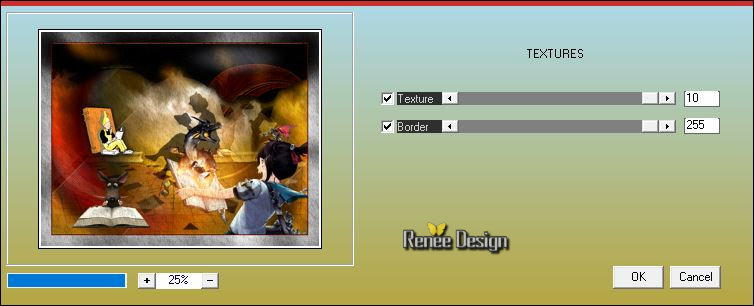
Selecties- Niets selecteren
80. Afbeelding- Randen toevoegen met 2 pixels #494d4e
81. Afbeelding- Randen toevoegen met 50 #ffffff
82. Activeer
de tube « Renee_tube_Le
Lecteur_Texte.pspimage »
- Bewerken- Kopiëren- Terug naar je werkje- Bewerken-Plakken als nieuwe laag en plaats links boven
83. Lagen- Samenvoegen- Alle lagen samenvoegen
-
Afbeelding- Formaat wijzigen met 999 pixels breedte.
Opslaan als JPG
Ik hoop dat jullie er net zoveel plezier mee hadden als ik met het schrijven van deze les
Renée
Deze les werd door Renée geschreven op 10/11/2016
Uitgave in
2016
*
Elke gelijkenis met een andere bestaande les berust op puur toeval
* Vergeet onze vertalers/tubers/testers niet te bedanken die achter de schermen werken.
Bedankt Renée *
|